- Εάν είστε προηγμένος χρήστης υπολογιστή, πιθανότατα γνωρίζετε το πώς λειτουργεί ο διακομιστής μεσολάβησης.
- Πολλοί προγραμματιστές ανέφεραν ότι παρουσιάστηκε σφάλμα κατά την προσπάθεια να ζητήσουν μεσολάβηση μηνύματος αιτήματος στα έργα τους, αλλά υπάρχει τρόπος να διορθωθεί αυτό το ζήτημα.
- Θέλετε να μάθετε περισσότερα σχετικά με τους διακομιστές μεσολάβησης; Αυτό αποκλειστικό άρθρο διακομιστή μεσολάβησης έχει όλες τις πληροφορίες που χρειάζεστε.
- Αντιμετωπίζετε επιπλέον προβλήματα στον υπολογιστή σας; Μας Επιδιόρθωση Hub έχει περισσότερους σε βάθος οδηγούς που μπορούν να σας βοηθήσουν να διορθώσετε όλα τα προβλήματά σας.

Αυτό το λογισμικό θα διατηρήσει τα προγράμματα οδήγησης σας σε λειτουργία και σε λειτουργία, διατηρώντας έτσι ασφαλή από συνηθισμένα σφάλματα υπολογιστή και αστοχία υλικού. Ελέγξτε όλα τα προγράμματα οδήγησης τώρα σε 3 εύκολα βήματα:
- Κατεβάστε το DriverFix (επαληθευμένο αρχείο λήψης).
- Κάντε κλικ Εναρξη σάρωσης για να βρείτε όλα τα προβληματικά προγράμματα οδήγησης.
- Κάντε κλικ Ενημέρωση προγραμμάτων οδήγησης για να λάβετε νέες εκδόσεις και να αποφύγετε δυσλειτουργίες του συστήματος.
- Το DriverFix έχει ληφθεί από το 0 αναγνώστες αυτόν τον μήνα.
Εάν είστε προγραμματιστής, ενδέχεται να έχετε αντιμετωπίσει ένα Παρουσιάστηκε σφάλμα κατά την προσπάθεια υποβολής αιτήματος διακομιστή μεσολάβησης μήνυμα στον υπολογιστή σας.
Αυτό το σφάλμα μπορεί να προκαλέσει πολλά προβλήματα σε ορισμένους χρήστες, αλλά σήμερα θέλουμε να σας δείξουμε μερικές λύσεις που μπορεί να σας βοηθήσουν να διορθώσετε αυτό το ζήτημα μια για πάντα.
Πώς μπορώ να διορθώσω Παρουσιάστηκε σφάλμα κατά την προσπάθεια υποβολής αιτήματος διακομιστή μεσολάβησης;
1. Ελέγξτε ποια έκδοση IP χρησιμοποιεί ο διακομιστής

- Ελέγξτε την έκδοση IP του διακομιστή σας.
- Βεβαιωθείτε ότι ο διακομιστής και ο διακομιστής μεσολάβησης χρησιμοποιούν την ίδια έκδοση IP.
Οι χρήστες ανέφεραν αυτό το μήνυμα σφάλματος επειδή ο διακομιστής χρησιμοποιεί IPV6 ενώ ο διακομιστής μεσολάβησης χρησιμοποίησε IPV4, αλλά μετά την αλλαγή αυτού, το ζήτημα επιλύθηκε πλήρως.
2. Τροποποιήστε τον κωδικό σας

- Ανοίξτε το έργο σας.
- Τώρα τροποποιήστε τον κώδικα ως εξής:
{
"/ api": {
"στόχος": " https://localhost: 12345",
"ασφαλής": ψευδής,
"changeOrigin": αλήθεια
}
}
Οι χρήστες ανέφεραν ότι προσθέτοντας το αλλαγήOrigin Η ρύθμιση διόρθωσε το πρόβλημα, οπότε φροντίστε να το δοκιμάσετε.
3. Αλλαγή διαμόρφωσης διακομιστή μεσολάβησης webpack
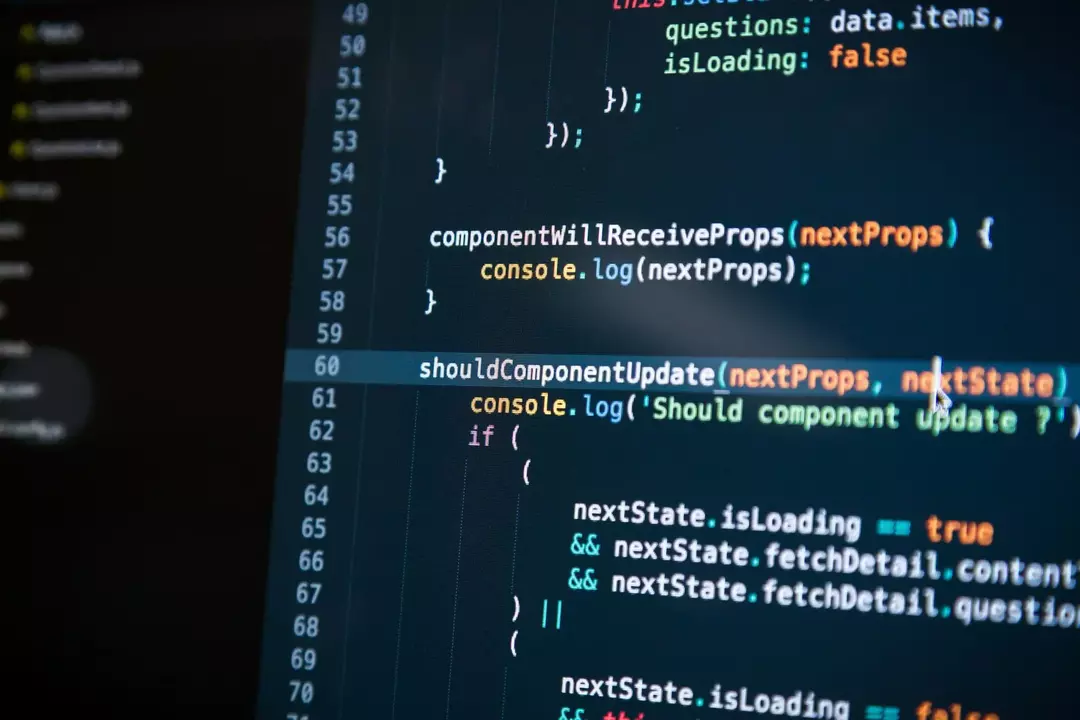
- Ανοιξε webpack.config.js. Πρέπει να βρείτε αυτό το αρχείο στη ρίζα του καταλόγου έργων σας.
- Βεβαιωθείτε ότι ο κώδικάς σας μοιάζει με αυτόν:
devServer: {
πληρεξούσιος: {
"*": " http://[::1]:8081"
// "ασφαλής": ψευδής,
// "changeOrigin": αλήθεια
}
},
Σύμφωνα με τους χρήστες, είναι σημαντικό να προσθέσετε [::1] για να διορθώσετε αυτό το πρόβλημα, οπότε φροντίστε να το δοκιμάσετε.
4. Τροποποιήστε το αρχείο κεντρικών υπολογιστών
- Ανοιξε το Οικοδεσπότες αρχείο. Λάβετε υπόψη ότι αυτό το αρχείο προστατεύεται, οπότε φροντίστε να ελέγξετε το οδηγός για το πώς να επεξεργαστείτε σωστά το αρχείο hosts στα Windows 10.
- Τώρα προσθέστε την ακόλουθη γραμμή στο αρχείο κεντρικών υπολογιστών:
127.0.0.1 localhost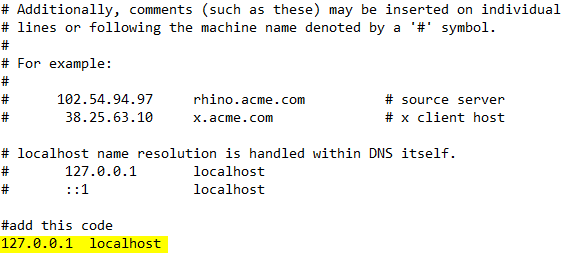
- Αποθηκεύστε τις αλλαγές και ελέγξτε αν το πρόβλημα έχει επιλυθεί.
5. Αφαιρέστε τον αναλυτή σώματος

Πολλοί χρήστες ανέφεραν ότι διόρθωσαν αυτό το ζήτημα απλώς καταργώντας express μεσαίο λογισμικό ανάλυσης σώματος πριν από το HPM.
Αφού το κάνετε αυτό, το πρόβλημα επιλύθηκε πλήρως, οπότε φροντίστε να το δοκιμάσετε.
6. Προσθέστε μια κεφαλίδα στο διακομιστή μεσολάβησης πελάτη

- Ανοίξτε τον κωδικό σας.
- Τροποποιήστε το ως εξής:
module.exports = λειτουργία (εφαρμογή) {
app.use (διακομιστής μεσολάβησης ('/ api', {
στόχος: " http://127.0.0.1:8080/',
κεφαλίδες: {
"Σύνδεση": "κρατήστε ζωντανή"
},
}));
};
Παρουσιάστηκε σφάλμα κατά την προσπάθεια υποβολής αιτήματος διακομιστή μεσολάβησης Το μήνυμα μπορεί να προκαλέσει πολλά προβλήματα, αλλά ελπίζουμε ότι θα πρέπει να μπορείτε να το διορθώσετε χρησιμοποιώντας μία από τις λύσεις μας.
![Proxy εναντίον VPN: Πώς να προστατεύσετε καλύτερα την επιχείρησή σας [Βασικές διαφορές]](/f/9c25f0d4bfc4c0d511f976ff6bfb973a.jpg?width=300&height=460)